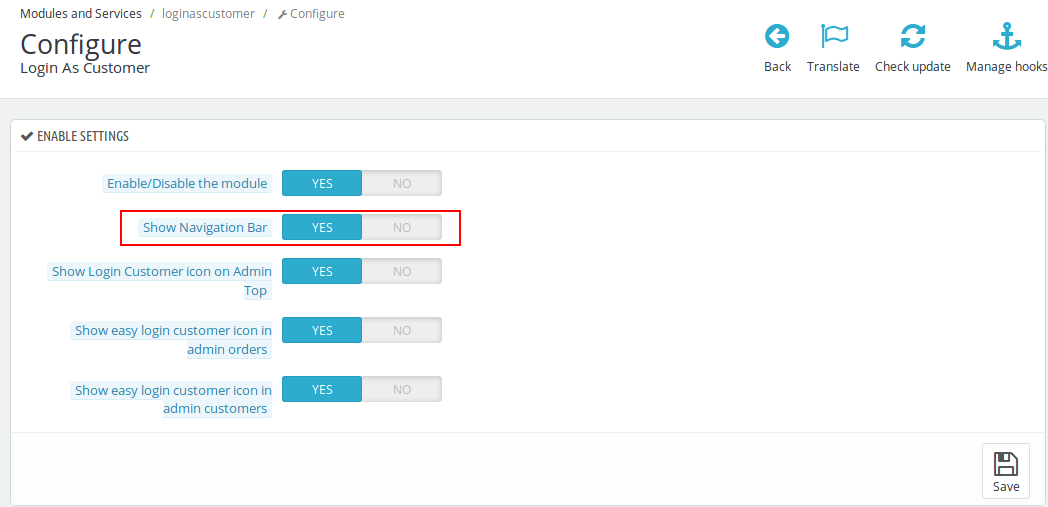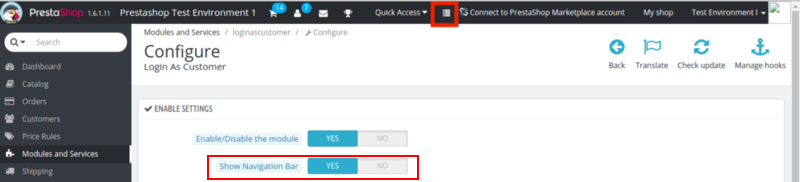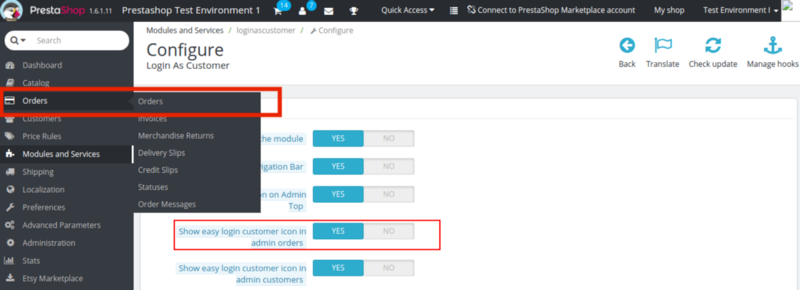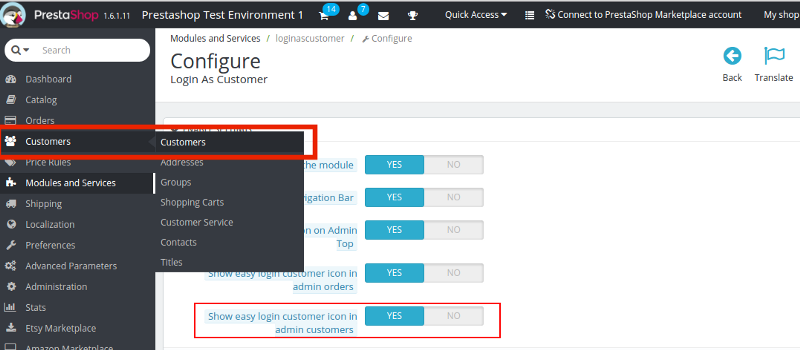1.0 Introducción
Un soporte al cliente eficiente aumenta la posibilidad de conversión de un sitio de compras en línea. Si quieres una buena base de clientes para su tienda de comercio electrónico, a continuación, es necesario proporcionar soporte al cliente eficiente y libre de problemas para almacenar los usuarios.
Para tienda Prestashop, Knowband ofrece “ Prestashop sesión como Complemento de atención al cliente ”. Con la ayuda de este complemento Prestashop el administrador de la tienda puede iniciar sesión en el front-end de la página web como uno de sus clientes. Con el fin de optimizar la experiencia del usuario, ayudando en todas las fases de la transacción en línea, entrando en el sitio como uno de los clientes se convierte en una necesidad.
El complemento Prestashop también permite al administrador de tienda para probar el sitio web desde el punto de vista del usuario. Así que, el administrador puede optimizar Prestashop tienda de comercio electrónico como por la exigencia de los visitantes. La tienda Prestashop administrador no tiene que tener la contraseña con el fin de navegar por la tienda. Se puede hacer con sólo hacer clic en el correo electrónico de identificación de los clientes.
1.1. Objetivos del proyecto
El dueño de la tienda puede lograr siguiente objetivo con la ayuda de este plugin de Prestashop .
1. El módulo permite al administrador de tienda para acceder a su tienda como cualquiera de los clientes registrados con el fin de detectar el problema sitio web.
2. Incluso permite que el administrador para ayudar al cliente con su proceso de compra en línea sin siquiera conocer su contraseña.
3. El almacén de administración de Prestashop ahora puede probar su sitio web desde el punto de vista de su cliente en cualquier momento.
4. Se asegura la retención del cliente, proporcionando una forma fácil de resolver sus problemas.
5. Ahora es fácil de gestionar la compra y los pedidos del cliente.
6. De los clientes de administración y las páginas pedidos, acceder directamente sin buscar el cliente.
2.0 Instalación
Una vez que el módulo se compra a nosotros, usted obtendrá los siguientes archivos que se enumeran a continuación:
1. loginascustomer.zip que contiene el código fuente del módulo.
Manual de Usuario 2.
Siga los siguientes pasos sencillos con el fin de instalar la extensión en su tienda Prestashop:
- Descomprimir el archivo loginascustomer.zip. Sería contener archivos y carpetas como se muestra a continuación –
- Copiar todos los archivos y carpetas de la carpeta descomprimida y pegarlos en el directorio de su tienda “Módulos” en la ruta de la dirección – el directorio raíz / módulos / .
- El módulo puede ser instalado en su tienda. Lo puedes encontrar en la tienda de administración -> Módulos y Servicios. Sería como se muestra a continuación –

En el caso, usted no es capaz de encontrar en el módulo de administración de listas módulos, por favor, intente módulo de búsqueda con los siguientes datos –
Palabra clave – Entrar como cliente
Categoría – Front office
Filtrar por – Instalado No instalado y / Activado y Desactivado
Haga clic en el botón “Instalar” para instalar el módulo. Sería una muestra de un pop-up para su confirmación. Haga clic en “Continuar con la instalación” opción. Este paso se instalará el módulo y mostrar la notificación – “Módulo (s) instalado con éxito”.
3.0 interfaz de administración
Prestashop ingreso rápido como módulo cliente ofrece opciones configurables y fácil personalización. El complemento se puede utilizar y configurar en sólo unos pocos botón alterna.
3.1 Cómo iniciar el proceso de configuración?
Una vez que el cliente está registrado como plug-in está instalado y se introduce la interfaz de administración, hay cinco opciones de personalización. Estas opciones se enumeran a continuación:
- Activar / desactivar el módulo
- Mostrar barra de navegación
- Mostrar icono de sesión al cliente de administración Top
- Mostrar Fácil de sesión icono Cliente en la Orden de administración
- Mostrar Fácil Acceso Icono cliente en cliente de administración
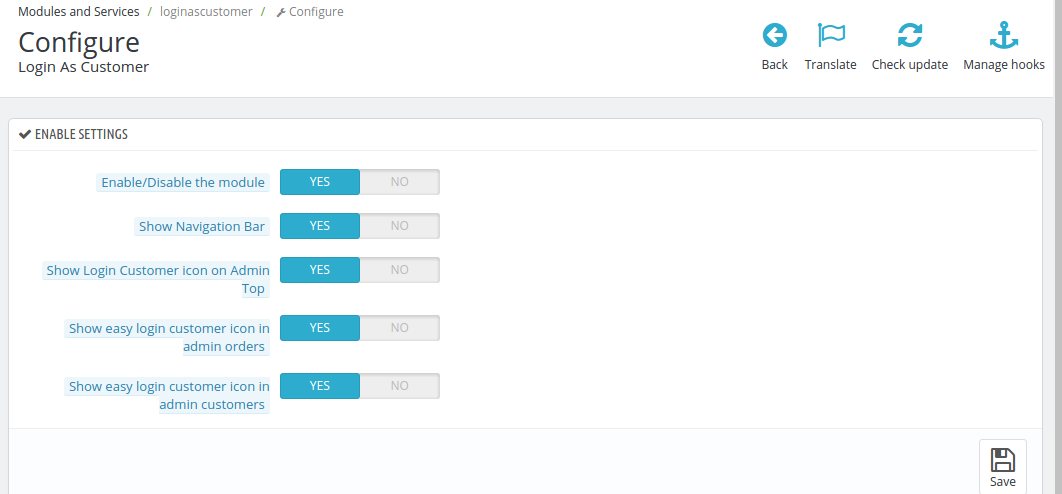
3.1.1 Activar / Desactivar Ajuste
El Prestashop Iniciar sesión como cliente sin contraseña se puede activar o desactivar desde la tienda Prestashop conmutando el botón. Una vez activado, el administrador recibe un acceso a la página web iniciar sesión como cualquiera de los clientes registrados.

3.1.2 Mostrar barra de navegación
La barra de navegación muestra el nombre del cliente con el que el administrador está conectado. El registro de datos se mostrará en la parte superior de la página web como se muestra en la imagen de abajo. El dueño de la tienda puede incluso desactivar esta funcionalidad sólo hacer clic en un botón.
Película en la interfaz de administración:
Función en la página web front-end:
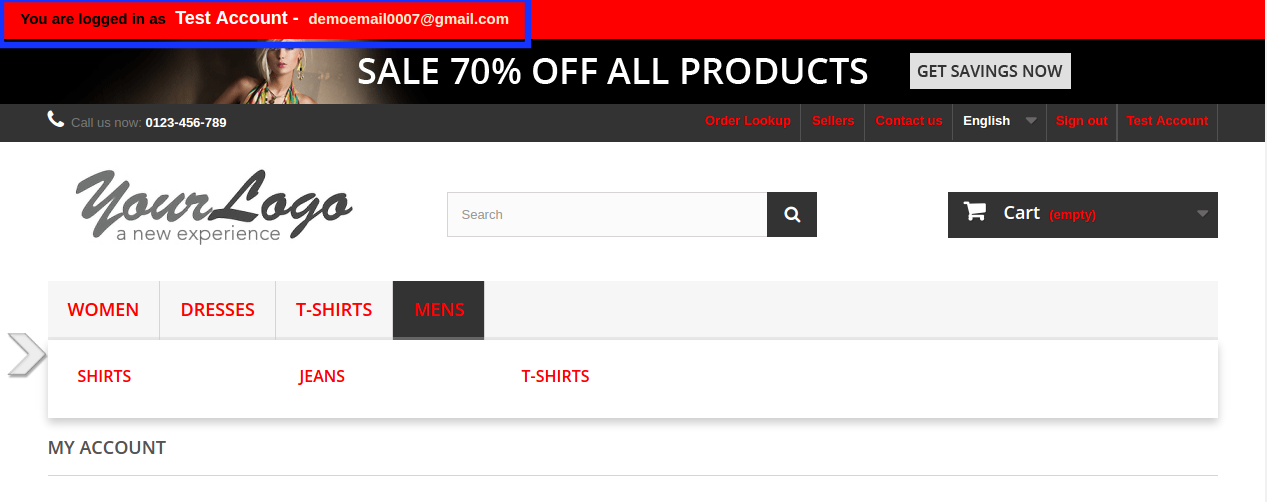
3.1.3 Mostrar icono Inicio de sesión de cliente en administración Top
Dado que puede haber un gran número de clientes registrados en la tienda de comercio electrónico, la elección de un nombre particular para realizar la conexión puede llegar a ser difícil. El complemento Prestashop ofrece una opción para buscar el nombre de los clientes en la interfaz de administración. Sobre cómo activar esta función, el icono de la barra de búsqueda se mostrará en la parte superior del panel de administración.
El administrador puede buscar los clientes introduciendo el nombre en la barra de búsqueda.
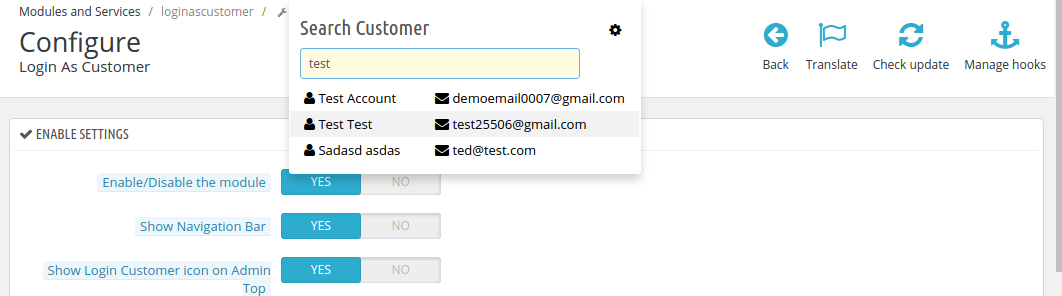
Al hacer clic en las opciones proporcionadas en la búsqueda del administrador será redirigido al front-end de la página web una sesión como ese cliente en particular.
3.1.4 Mostrar Fácil de sesión icono Cliente en la Orden de administración
Los datos de acceso de los clientes, incluso se pueden seleccionar de la pestaña Orden del panel de administración. El administrador puede ir a los detalles de la orden de cualquiera de los clientes y el módulo les proporciona una opción para iniciar sesión en el sitio web como ese cliente en particular.
Siga los pasos que se mencionan a continuación para utilizar esta función:
1. Vaya a la pestaña ‘orden’ en el menú principal de la interfaz de administración.
2. La pestaña muestra la lista completa de los pedidos realizados en su tienda web. Puede utilizar los filtros para seleccionar un cliente en particular.
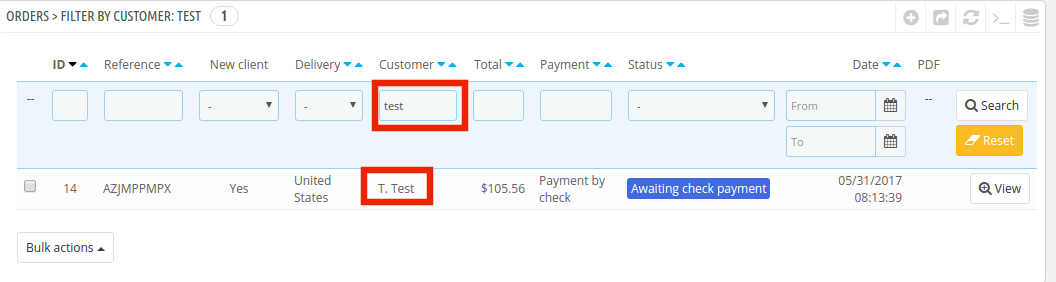
3. Entrar en los detalles del pedido del cliente haciendo clic en ‘Ver’.
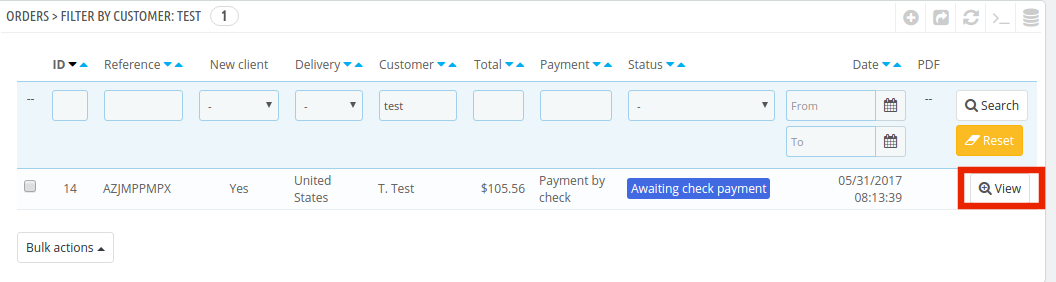
4. La página de detalle de la orden proporciona una opción para el administrador para acceder al sistema como ese cliente en particular. Al hacer clic sobre el botón, como se muestra a continuación, el administrador se redirige al front-end de la página web.
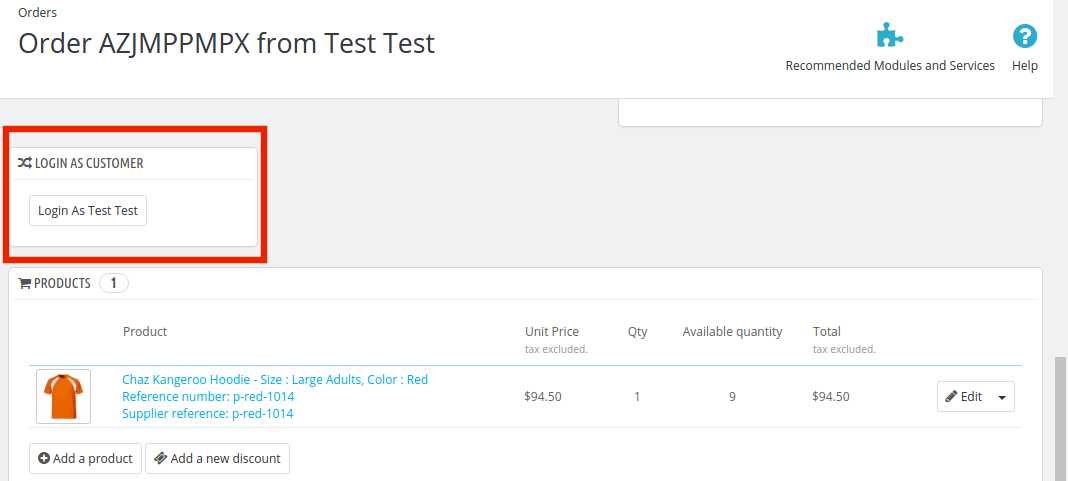
3.1.5 Mostrar Fácil Acceso Icono cliente en cliente de administración
Las mismas características se ofrecen en la pestaña ‘Administrar su cliente’ de la interfaz de administración. Esta característica se puede incorporar al permitirle. El proceso de encontrar el correo electrónico de identificación desde la pestaña ‘Cliente’ sigue siendo el mismo.
1. Vaya a la pestaña ‘Cliente’ del menú principal del panel de administración.
2. Filtrar el nombre del cliente de la base de datos.
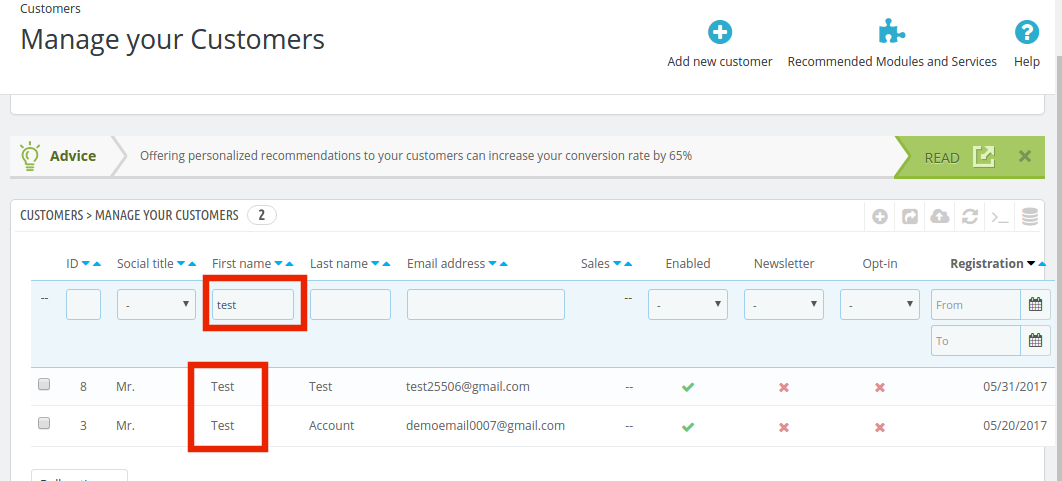
3. Vaya al perfil del cliente y encontrará una opción para acceder al sistema como ese cliente.
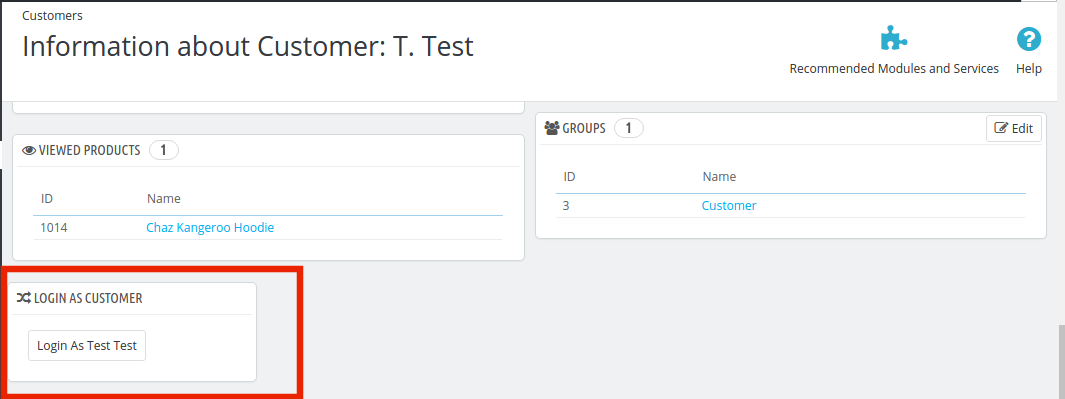
3.2 Cómo encontrar la registra en la historia del cliente?
El módulo de Prestashop ofrece un informe detallado de la historia del cliente de inicio de sesión. El administrador puede mantener un seguimiento en el cliente cuyos datos personales se utiliza para iniciar sesión en el sitio web.
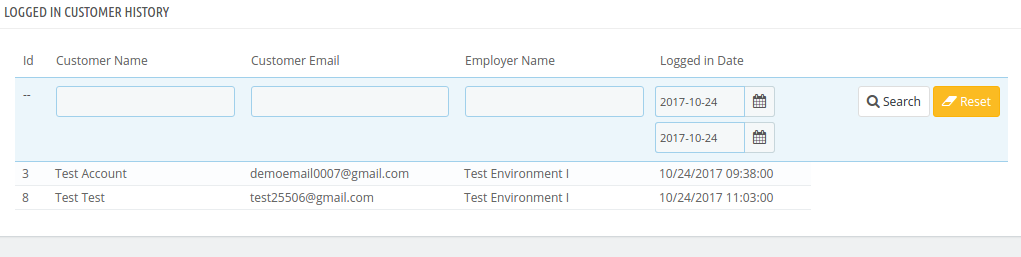
UI 4.0 Sitio Web
4.1 página Mi cuenta
Una vez que el administrador de almacenamiento de registro en la página web como un cliente, el consigue el acceso de toda la cuenta del cliente.
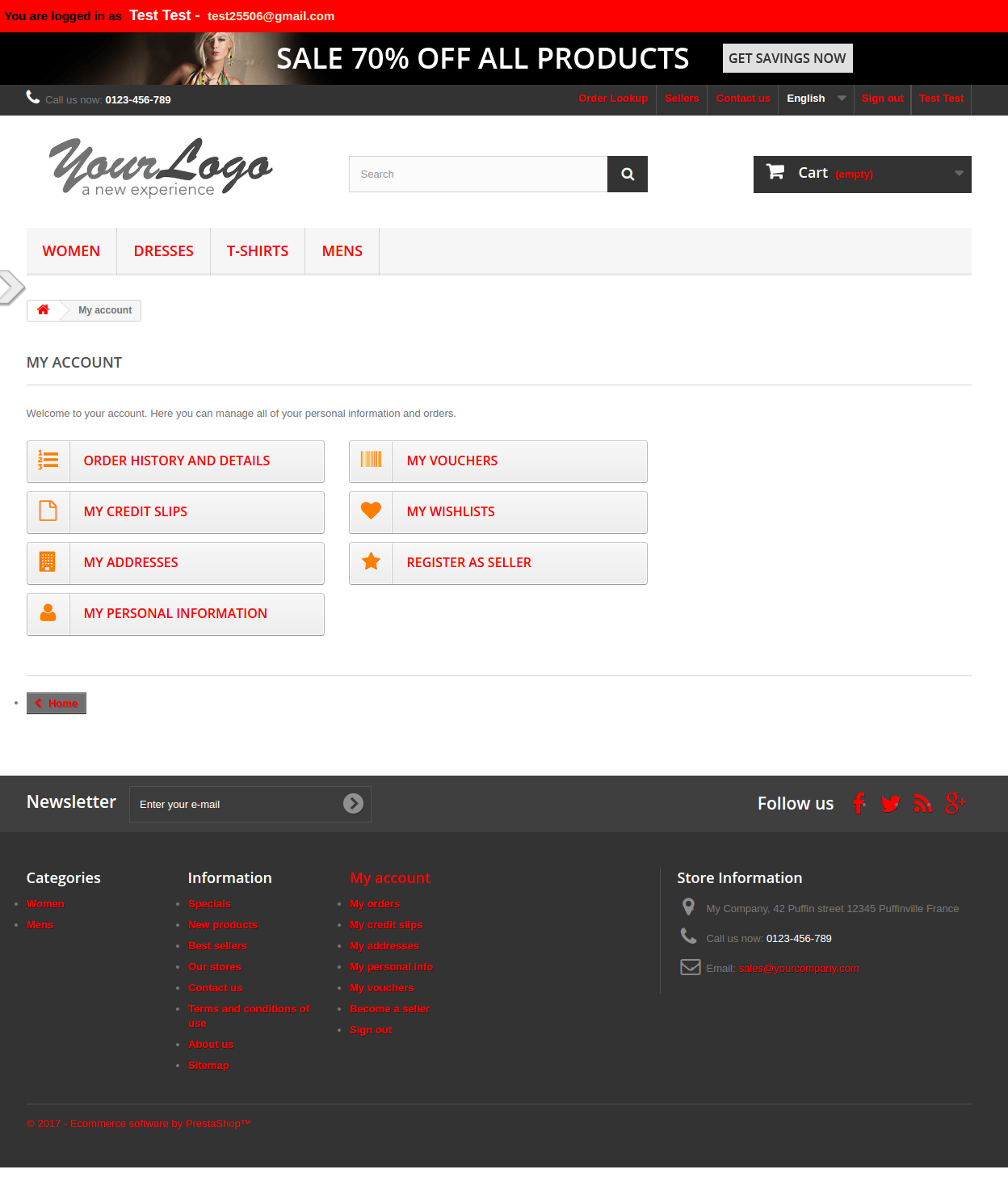
La tienda Prestashop administrador puede ver la lista de deseos, añadir o eliminar un producto de la cesta o realizar cualquier cambio en la cuenta como por la exigencia. Esto ofrece una manera fácil de probar el sitio desde la perspectiva del usuario. Al mismo tiempo, el administrador puede ayudar al cliente en caso de que se enfrentan a algún problema en la realización de la transacción o la búsqueda del producto de acuerdo a su necesidad.